Klausimas
Problema: kaip pataisyti iaStorAC.sys BSOD sistemoje Windows?
Sveiki. „Windows 10“ kompiuteryje aptikau iaStorAC.sys mėlynojo mirties ekrano klaidą. Kompiuteris palyginti naujas, kaip jį pataisyti?
Išspręstas atsakymas
BSOD (mėlynojo mirties ekrano) liudininkas[1] klaida gali būti labai bauginanti. Tai atrodo tarsi iš niekur ir pertraukia vartotojų darbą. Deja, jei jie neišsaugojo pažangos, greičiausiai jos nebėra. Kita priežastis, kodėl tai taip baisu, yra ta, kad tai dažnai sukelia kompiuterio aparatinės įrangos arba tvarkyklės programinės įrangos problemos. Nors daugelis nenorės to girdėti, yra didelė tikimybė, kad kai kurias dalis gali tekti pakeisti.
Ypatinga klaida, su kuria pastaruoju metu susiduria vartotojai, yra iaStorAC.sys BSOD. Tai gali sukelti daug dalykų, įskaitant RAM[2] nesėkmė, bet nedarykime skubotų išvadų. Šiame ekrane gali būti daug „Stop klaidų“, o kai kurios iš jų yra:
- SYSTEM_THREAD_EXCEPTION_NOT_HANDLED
- IRQL_NOT_LESS_OR_EQUAL
- ATTEMPTED_WRITEN_TO_READONLY_MEMORY
- SYSTEM_SERVICE_EXCEPTION
- KMODE_EXCEPTION_NOT_HANDLED
Kaip galite įsivaizduoti, tūkstančiai komponentų, veikiančių fone, yra atsakingi už sklandų sistemos veikimą, todėl neturėtumėte pradėti nerimauti dėl kompiuterio dalių pirkimo ir keitimo nebaigę mūsų trikčių šalinimo vadovo Pirmas. Paprasti veiksmai, pvz., sistemos failų nuskaitymas, gali padėti išspręsti problemą.
Tačiau trikčių šalinimo procesas gali užtrukti, todėl galite naudoti remonto įrankį, pvz Reimage„Mac“ skalbimo mašina X9 kurie gali ištaisyti įvairias sistemos klaidas (įskaitant BSOD), sugadintus failus ir registrą[3] Problemos. Kitu atveju galite pradėti nuo toliau nurodytų veiksmų, jei norite patys pabandyti pataisyti iaStorAC.sys BSOD sistemoje Windows.
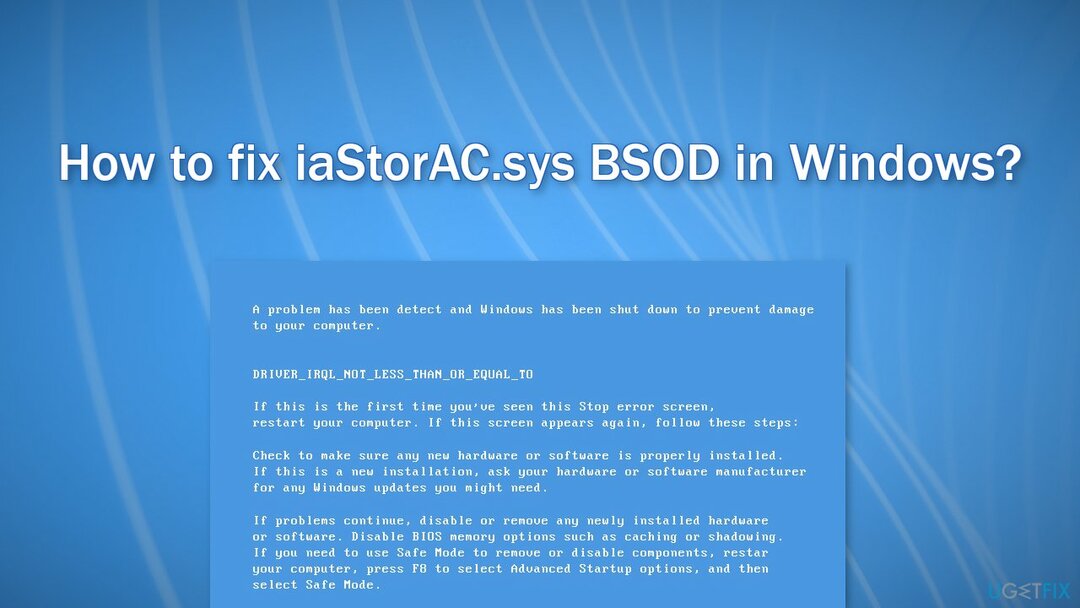
1 sprendimas. Pataisykite sugadintus sistemos failus
Norėdami taisyti sugadintą sistemą, turite įsigyti licencijuotą versiją Reimage Reimage.
Norėdami taisyti sistemos failų sugadinimą, naudokite komandų eilutės komandas:
- Atviras Komandinė eilutė kaip administratorius
- Naudokite šią komandą ir paspauskite Įveskite:
sfc /scannow
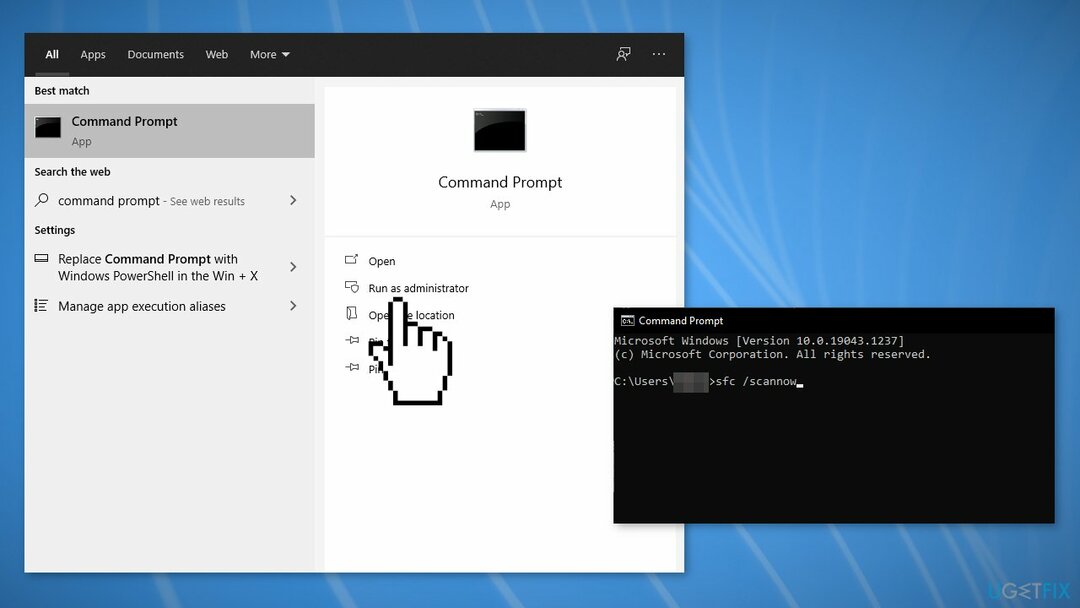
- Perkraukite jūsų sistema
- Jei SFC grąžino klaidą, naudokite šias komandų eilutes paspausdami Įeikite po kiekvieno:
DISM /Prisijungęs /Išvalymo vaizdas /Patikrinkite sveikatą
DISM /Prisijungęs /Išvalymo vaizdas /ScanHealth
DISM /Prisijungęs /Išvalymo vaizdas /Sveikatos atkūrimas
2 sprendimas. Paleiskite „Windows“ atminties diagnostikos įrankį
Norėdami taisyti sugadintą sistemą, turite įsigyti licencijuotą versiją Reimage Reimage.
„Windows“ turi integruotą RAM testavimo įrankį. Jis įtrauktas į „Windows 10“, „Windows 11“, „Windows 7“ ir visas kitas šiuolaikines „Windows“ versijas.
- Atidarykite meniu Pradėti, įveskite „Windows“ atminties diagnostika, ir paspauskite Įeikite
- Spustelėkite Paleiskite iš naujo dabar ir patikrinkite, ar nėra problemų (rekomenduojama)
- Dabar jūsų kompiuteris bus paleistas iš naujo
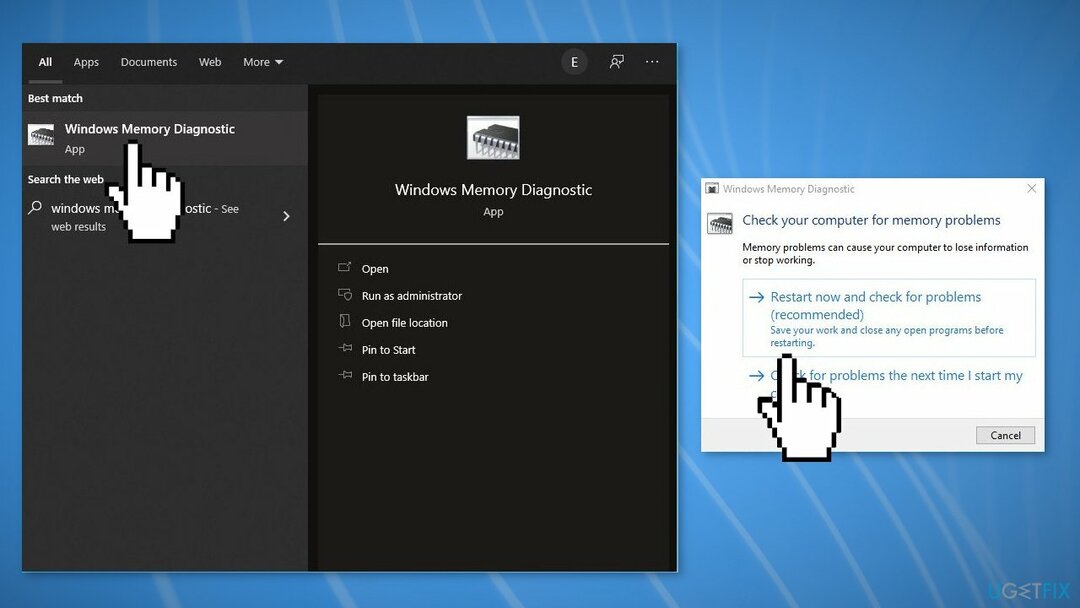
- Testas gali užtrukti kelias minutes. Pamatysite eigos juostą ir a Būsena pranešimas informuos, jei proceso metu buvo aptikta kokių nors problemų
3 sprendimas. Išjungti greitą paleidimą
Norėdami taisyti sugadintą sistemą, turite įsigyti licencijuotą versiją Reimage Reimage.
- Ieškoti Kontrolės skydelis „Windows“ paieškos juostoje
- Spustelėkite Maitinimo parinktys
- Kairiajame meniu pasirinkite Pasirinkite, ką veikia maitinimo mygtukai
- Jei būsite paraginti, pasirinkite Pakeiskite šiuo metu galimus nustatymus
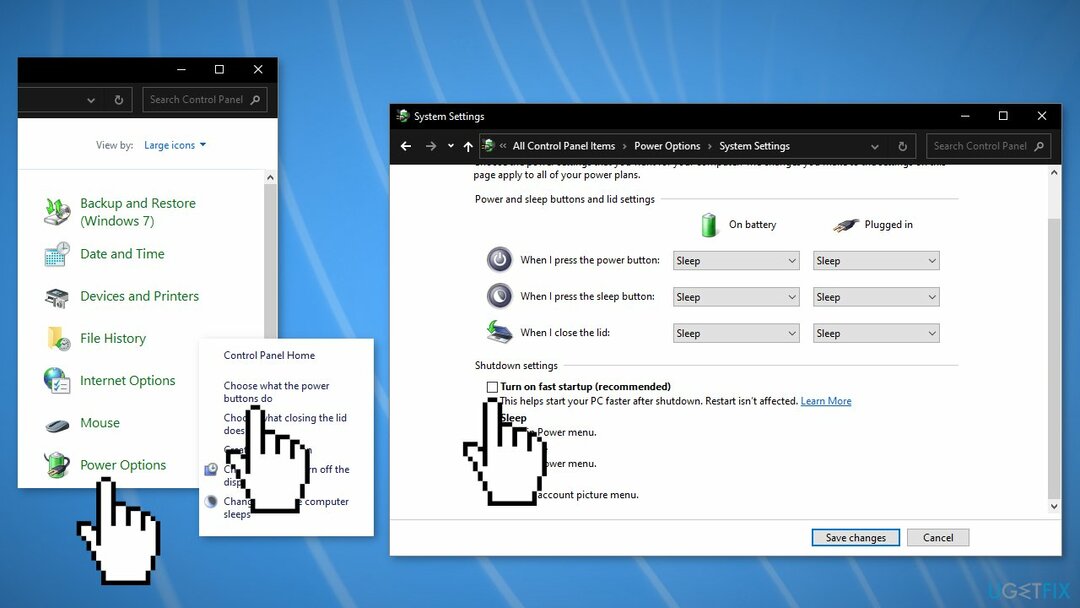
- Atžymėkite langelį, kuriame rašoma Įjunkite greitą paleidimą
- Spustelėkite Išsaugoti pakeitimus
4 sprendimas. Ištrinkite Windows.old aplanką
Norėdami taisyti sugadintą sistemą, turite įsigyti licencijuotą versiją Reimage Reimage.
- Paspauskite „Windows“ klavišas+ R atidaryti Bėk dėžė
- Tipas cmd ir tuo pačiu pataikė Ctrl + Shift ir Įeikite raktai
- Vykdykite šias komandas paspausdami Įeikite po kiekvieno:
attrib -r -a -s -h C: Windows.old /S /D
RD /S /Q %SystemDrive%windows.old
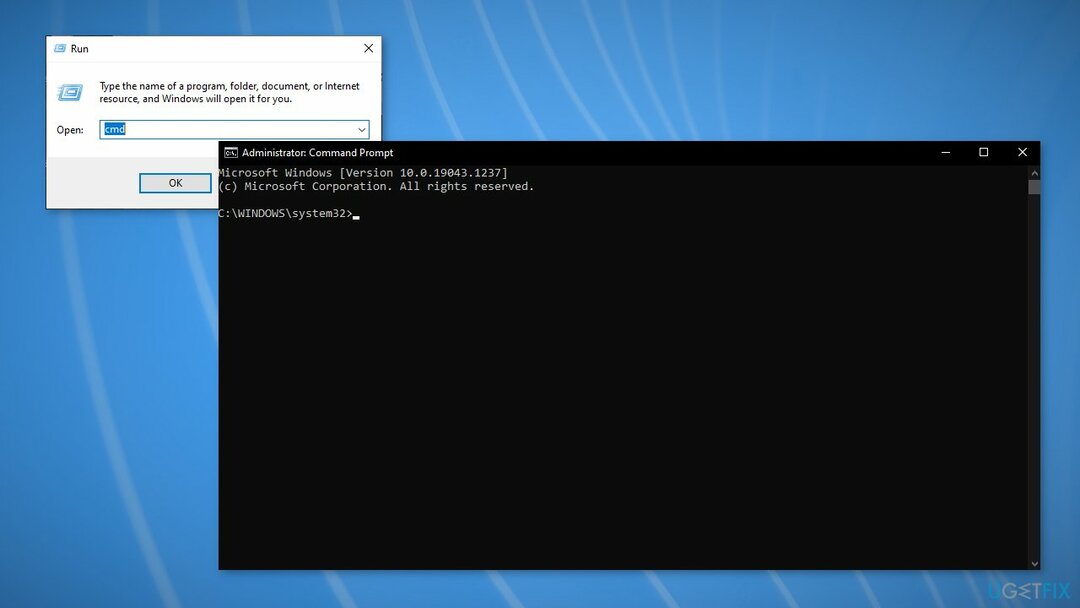
- Perkrauti jūsų sistema
5 sprendimas. Iš naujo įdiekite IRST tvarkykles
Norėdami taisyti sugadintą sistemą, turite įsigyti licencijuotą versiją Reimage Reimage.
- Paspauskite „Windows“ klavišas+ R atidaryti Bėk dėžė
- Tipas devmgmt.msc ir paspauskite Įeikite.
- Dukart spustelėkite IDE ATA/ATAPI, tada dešiniuoju pelės mygtuku spustelėkite kiekvienas daiktas žemiau ir spustelėkite Pašalinkite įrenginį
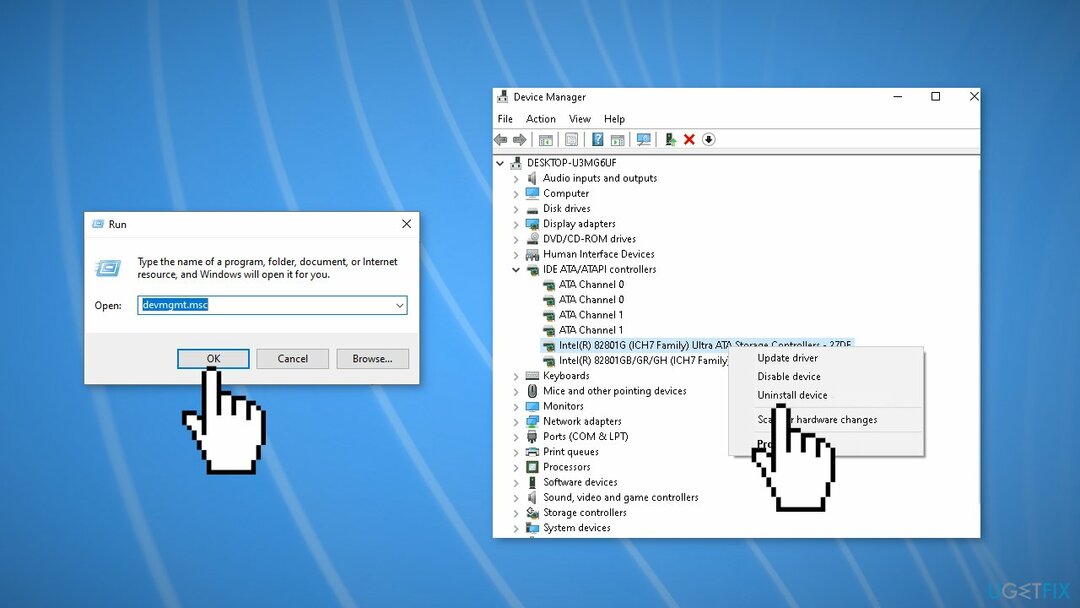
- Perkrauti jūsų kompiuteryje, tvarkyklės bus automatiškai atsisiųstos paleidus iš naujo
6 sprendimas. Naudokite sistemos atkūrimo tašką
Norėdami taisyti sugadintą sistemą, turite įsigyti licencijuotą versiją Reimage Reimage.
Sistemos atkūrimas gali grąžinti sistemą į ankstesnį tašką, kai klaidos nebuvo. Naudokite šią priemonę ir pasirinkite atkūrimo tašką prieš pasirodant klaidai.
- Ieškoti Kontrolės skydelis užduočių juostoje
- Pakeiskite peržiūros režimą į Didelės piktogramos
- Spustelėkite Atsigavimas, tada Atidarykite sistemos atkūrimą
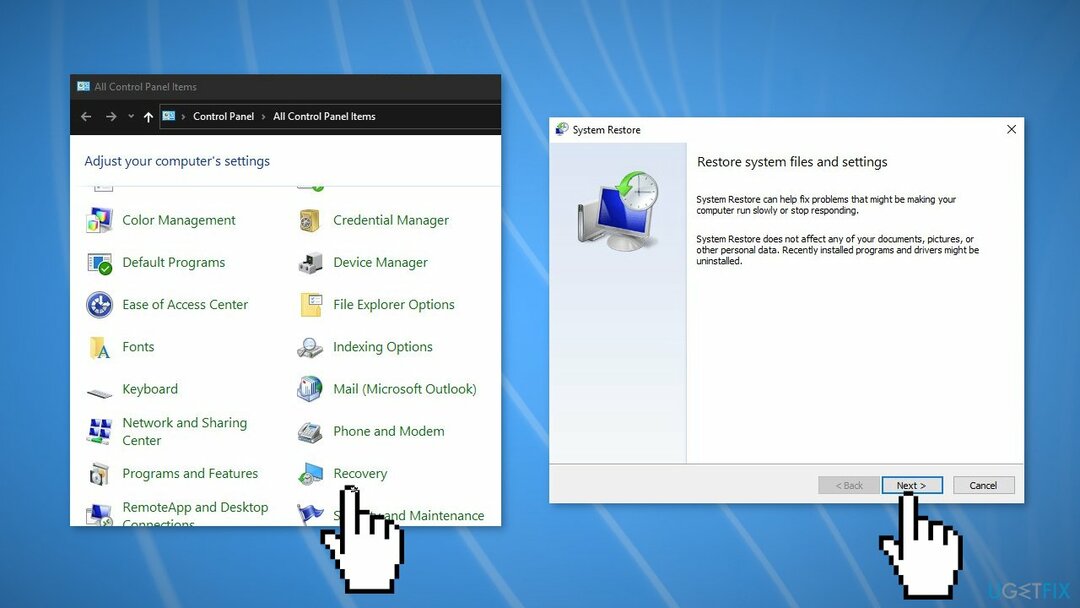
- Jei būsite paraginti, įveskite savo naudotoją Slaptažodis
- Sekti ekrane instrukcijas ir palaukite, kol vedlys užbaigs atkūrimą
- Perkrauti tavo kompiuteris
7 sprendimas. Švarus „Windows“ diegimas
Norėdami taisyti sugadintą sistemą, turite įsigyti licencijuotą versiją Reimage Reimage.
Švarus diegimas pašalina duomenis iš kompiuterio, todėl prieš tęsdami sukurkite atsargines kopijas.
- parsisiųsti į ISO failas
- Pasirinkite Sukurkite diegimo laikmeną kitam kompiuteriui ir spustelėkite Kitas
- Pasirinkite ISO failas ir spustelėkite Kitas
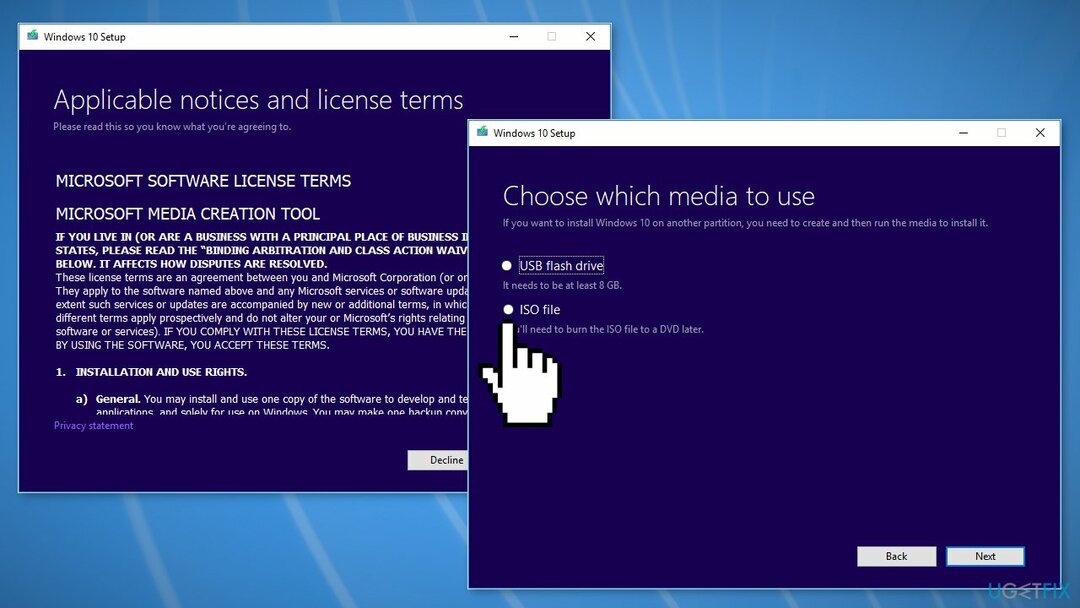
- Spustelėkite Baigti
- Atidaryk Windows ISO failas atsisiuntėte
- Atviras Sąranka ir spustelėkite Kitas
- Spustelėkite Priimti (Būkite pasiruošę laukti; ši kita dalis gali užtrukti)
- Spustelėkite Diegti
- Palaukite, kol sistema bus paleista iš naujo ir įdiegta Windows
Automatiškai ištaisykite klaidas
ugetfix.com komanda stengiasi padaryti viską, kad padėtų vartotojams rasti geriausius sprendimus, kaip pašalinti klaidas. Jei nenorite kovoti su rankinio taisymo būdais, naudokite automatinę programinę įrangą. Visi rekomenduojami produktai buvo išbandyti ir patvirtinti mūsų profesionalų. Įrankiai, kuriuos galite naudoti klaidą ištaisyti, išvardyti toliau:
Pasiūlyti
daryk tai dabar!
Atsisiųskite „Fix“.Laimė
Garantija
daryk tai dabar!
Atsisiųskite „Fix“.Laimė
Garantija
Jei nepavyko ištaisyti klaidos naudojant Reimage, kreipkitės pagalbos į mūsų palaikymo komandą. Praneškite mums visą informaciją, kurią, jūsų manymu, turėtume žinoti apie jūsų problemą.
Šiame patentuotame taisymo procese naudojama 25 milijonų komponentų duomenų bazė, kuri gali pakeisti bet kokį pažeistą ar trūkstamą failą vartotojo kompiuteryje.
Norėdami taisyti sugadintą sistemą, turite įsigyti licencijuotą versiją Reimage kenkėjiškų programų pašalinimo įrankis.

Pasiekite geografiškai ribotą vaizdo įrašų turinį naudodami VPN
Privati interneto prieiga yra VPN, kuris gali užkirsti kelią jūsų interneto paslaugų teikėjui vyriausybė, o trečiosios šalys negalės stebėti jūsų prisijungimo ir leidžia jums likti visiškai anonimiškais. Programinė įranga teikia specialius serverius, skirtus torrentams ir srautiniam perdavimui, užtikrindama optimalų našumą ir nelėtindama jūsų. Taip pat galite apeiti geografinius apribojimus ir be apribojimų peržiūrėti tokias paslaugas kaip „Netflix“, BBC, „Disney+“ ir kitas populiarias srautinio perdavimo paslaugas, neatsižvelgiant į tai, kur esate.
Nemokėkite išpirkos reikalaujančių programų autoriams – naudokite alternatyvias duomenų atkūrimo parinktis
Kenkėjiškų programų atakos, ypač išpirkos reikalaujančios programos, kelia didžiausią pavojų jūsų nuotraukoms, vaizdo įrašams, darbo ar mokyklos failams. Kadangi kibernetiniai nusikaltėliai naudoja patikimą šifravimo algoritmą duomenims užrakinti, jo nebegalima naudoti tol, kol nebus sumokėta išpirka bitkoinais. Užuot mokėję įsilaužėliams, pirmiausia turėtumėte pabandyti naudoti alternatyvą atsigavimas metodus, kurie galėtų padėti atkurti bent dalį prarastų duomenų. Priešingu atveju galite prarasti pinigus ir failus. Vienas geriausių įrankių, galinčių atkurti bent kai kuriuos užšifruotus failus – Data Recovery Pro.